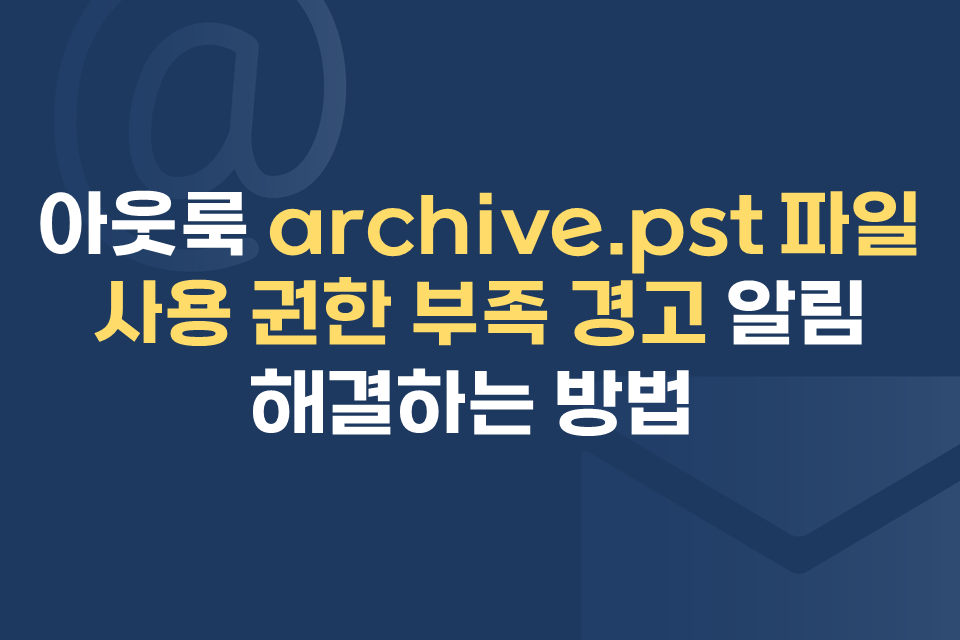
안녕하세요. 메일플러그입니다.
오늘은 아웃룩 관련 문의사항 중 한 가지를 여러분들과 공유하고자 합니다.
《 Problem 》
안녕하세요,
아웃룩 문제로 인해 검색하던 중 메대리 다이어리를 보고 연락드립니다.
제가 아웃룩 2010을 사용하는데, 내문서에 저장된 Outlook 파일 폴더의 archive.pst 파일을
바탕화면으로 Outlook 파일 폴더 전체 옮기는 작업을 하다가 아웃룩에 보관함이 열리지 않는
문제가 생겼습니다.
제가 하기 보관함에 폴더를 여러 개 만들어서 메일을 옮겨두고 아웃룩 용량을 조절했었는데,
.pst 파일 사용 권한이 부족하다는 메시지가 뜨면서 폴더를 열수 없다고 합니다. ㅠㅜ
어떻게 해결해야 할지 문의 드려요. ㅠㅜ (모든 메일이 전부 여기에 보관 중이라 큰일이네요ㅠㅜ)
《 Solution Ⅰ 》
STEP 01 가져오려는 .pst 파일을 마우스 오른쪽 단추로 클릭한 후 [속성] 을 클릭하세요.
(저는 예시로 가져오려는 .pst 파일을 backup.pst 로 하였습니다.)
STEP 02 backup.pst 속성 화면에서 [보안] - [편집] 을 차례대로 클릭하세요.
STEP 03 backup.pst 의 사용 권한 화면에서 [추가] 를 클릭하세요.
STEP 04 사용자, 컴퓨터, 서비스 계정 또는 그룹 선택 화면에서
「Everyone」을 입력한 후 [확인] 을 클릭하세요.
STEP 05 backup.pst 의 사용 권한과 backup.pst 속성 화면에서 모두 [확인] 을 클릭하세요.
STEP 06 해당 .pst 파일을 다시 가져오기 하여 문제가 해결되었는지 확인해 보세요.
《 Solution Ⅱ 》
STEP 01 [시작] - [제어판] 을 차례대로 클릭하세요.
STEP 02 제어판에서 [사용자 계정 및 가족 보호] 를 클릭하세요.
STEP 03 사용자 계정 및 가족 보호 화면에서 [사용자 계정] 을 클릭하세요.
STEP 04 사용자 계정 화면에서 [사용자 계정 컨트롤 설정 변경] 을 클릭하세요.
STEP 05 사용자 계정 컨트롤 설정 화면에서 사용자 계정 컨트롤을 제일 낮은 단계인
[알리지 않음] 을 설정한 후 [확인] 을 클릭하세요.
※ 사용자 계정 컨트롤 메시지가 나타나면 관리자 암호를 입력하거나 [예] 를 클릭하세요.
STEP 06 컴퓨터를 재부팅한 후 해당 .pst 파일을 다시 가져오기 하여 문제가 해결되었는지 확인해 보세요.
만약 문제가 해결되었다면 유해한 프로그램이 컴퓨터를 변경하는 것을 방지하기 위해
사용자 계정 컨트롤 설정을 다시 원래 단계로 복원하는 것을 추천합니다.
지금까지 "archive.pst 파일을 사용할 수 있는 권한이 부족합니다." 라는 팝업창이
화면에 노출되었을 때 해결하는 방법에 대한 정보를 드렸습니다.
다른 문의 사항이나 궁금한 점이 있으시다면 저희 메일플러그 홈페이지를 참고해주시고
메일플러그 고객센터 (1544-9140)로 전화주시면 전문 상담원을 통해 빠르고 친절한 답변을 드리도록 하겠습니다.
'아웃룩 사용법 > 2010, 2013' 카테고리의 다른 글
| <아웃룩> 아웃룩 2013, 2가지 계정으로 수신되던 메일을 하나의 계정으로만 받기 (4) | 2014.05.29 |
|---|---|
| <아웃룩> 아웃룩 2013, 보내기/받기 시간 조절방법 (4) | 2014.05.13 |
| <아웃룩> 아웃룩에서 메일을 작성하는데, 폰트 색상이 파란색?? (0) | 2014.04.24 |
| <아웃룩 2013> 외부 주소록을 아웃룩'으로' 가져오기 (2) | 2014.04.11 |
| <아웃룩> 발송자 및 참조에 포함되어 있는 메일 주소를 내 주소록에 등록하는 방법 (0) | 2014.03.13 |














